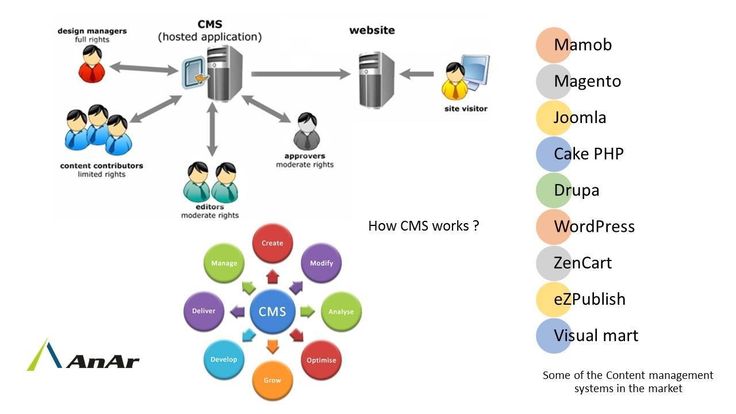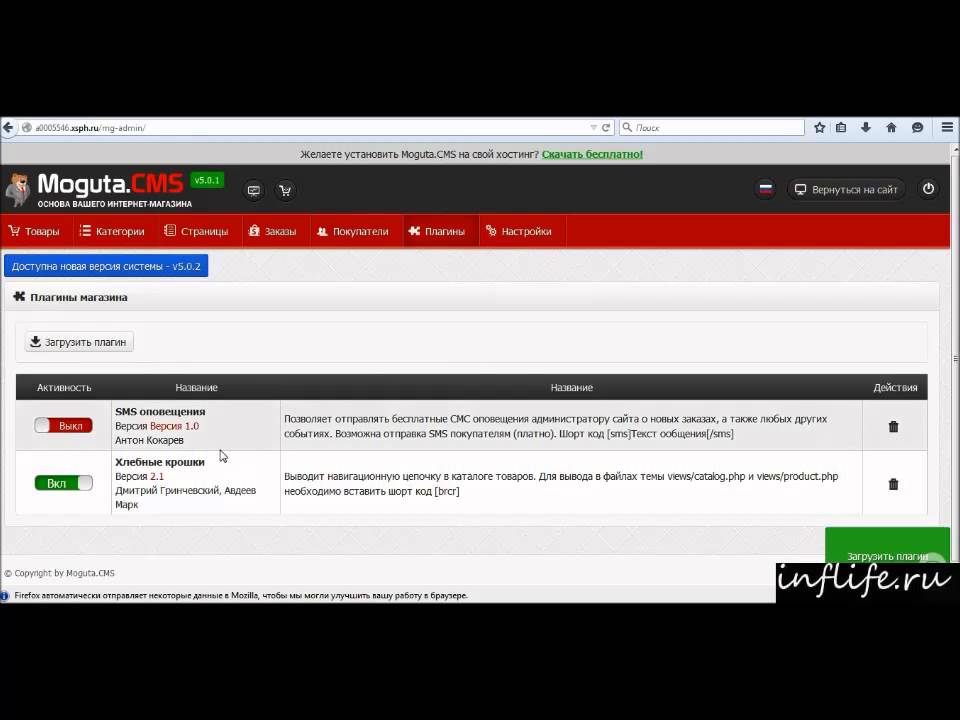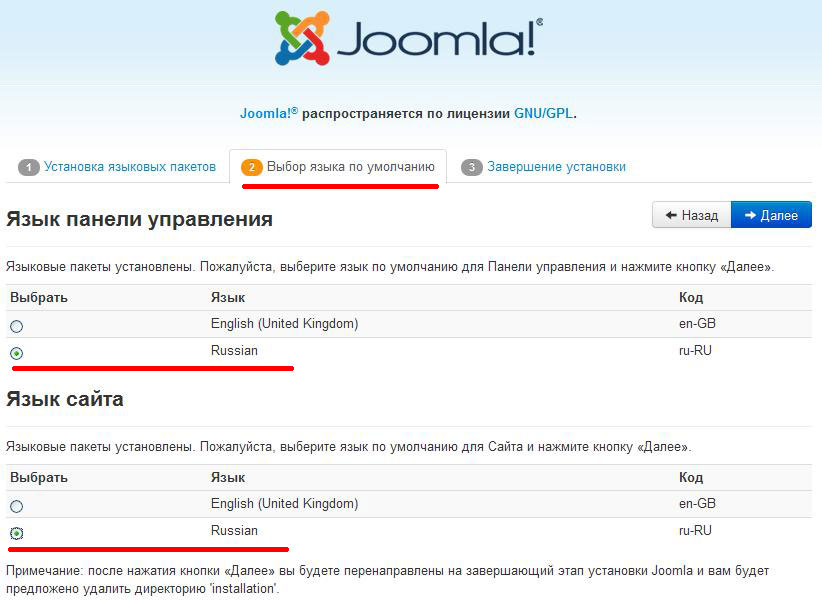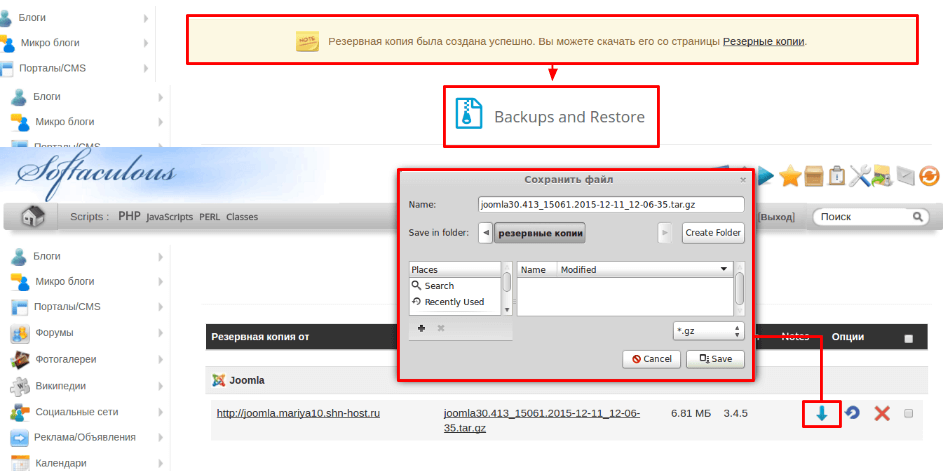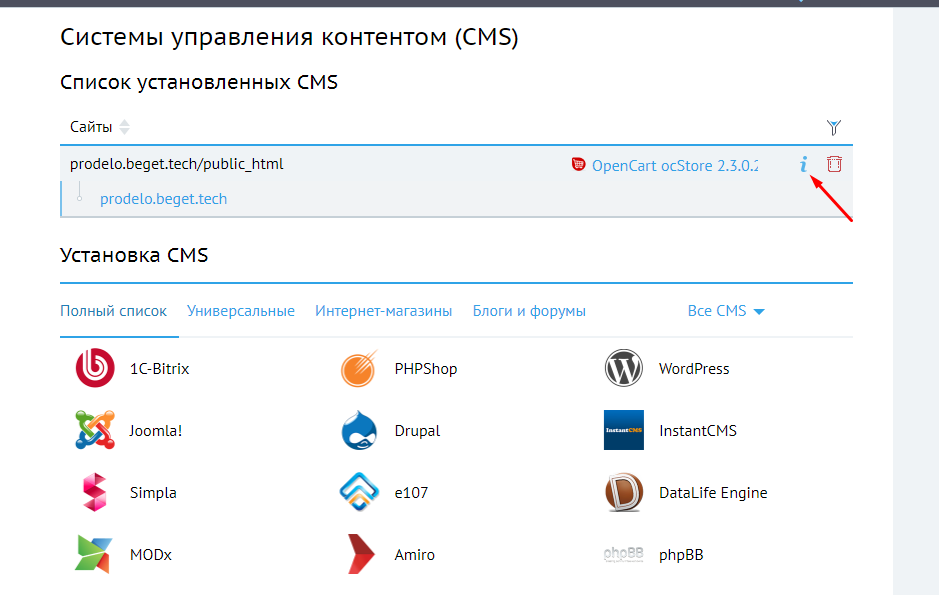Содержание
Как установить CMS на хостинг
Продолжаем нашу рубрику «Делаем интернет-магазин вместе».
В прошлых статьях я подробно описал, как зарегистрировать доменное имя и, как привязать доменное имя к хостингу. Теперь приступаем к следующему шагу — установке интернет-магазина на сайт, на примере Moguta CMS.
Moguta.CMS — это современная, очень простая в освоении система управления сайтом, предназначенная в первую очередь для интернет-магазинов. Могута в базовой версии бесплатна, при этом имеется весь необходимый для интернет-магазина функционал: панель управления (админка), каталог товаров, корзина, самые популярные варианты приема платежей, оформление заказов в один шаг, личный кабинет пользователя и даже бесплатная интеграция с 1С.
Перед установкой интернет-магазина на сайт можно попробовать его в действии:
- Демо магазина
- Демо админки
Установка этого интернет-магазина на сайт очень проста, и я постараюсь её описать как можно подробнее.
- Для начала нужно скачать последнюю версию интернет магазина Moguta.CMS. Проходим по ссылке и нажимаем скачать бесплатно, или купить сейчас, если Вам необходима сразу платная версия. Бесплатную версию можно будет обновить до полной, после установки интернет-магазина на сайт.
- В всплывающем окне вводим свой e-mail и номер телефона, нажимаем отправить. Отправляемся на почту за ссылкой.
Получаем письмо такого содержания —
В приложении письма находится установочный файл движка «Moguta.CMS» Для установки интернет-магазина на сайт скопируйте файл index.php из вложения и загрузите его на хостинг в корневую папку сайта. Открыв адрес Вашего сайта в браузере, Вы увидbте установщик движка, далее следуйте инструкциям мастера установки. За подробной информацией обратитесь к документации.
Собственно, так мы и поступим. Сохраняем в любое удобное место, вложенный в письмо, файл index.php.
- Скачиваем бесплатный ftp-клиент Filezilla(можно любой другой).
 Устанавливаем его, запускаем. Вводим имя ftp-сервера(Хост), имя пользователя и пароль*. Нажимаем «Быстрое соединение».
Устанавливаем его, запускаем. Вводим имя ftp-сервера(Хост), имя пользователя и пароль*. Нажимаем «Быстрое соединение».*Данные для ftp-доступа к Вашему сайту можно посмотреть в панели управления Вашего хостинга или на почте.
- В левой части окна показывается файловая система Вашего компьютера, в правой сервера. Находим в левой части, сохраненный Вами файл index.php и перетаскиваем в правую часть, в папку public_html. Если она не пустая, то предварительно удалите оттуда все файлы.
- Пробуем открыть Ваш сайт в браузере, и видим мастер установки интернет-магазина на сайт. Мастер автоматически проверит, отвечает ли Ваш сервер минимальным системным требованиям, для установки интернет-магазина на сайт. Если всё хорошо, нажимаем «Начать установку».
Далее, мастер установки интернет-магазина на сайт просит ввести параметры Вашей базы данных MySQL. Если у Вас её ещё нет, то создайте её через панель управления Вашего хостинга. Если, выбирая хостинг, Вы руководствовались моей статьёй – «Как привязать доменное имя к хостингу», то есть Вы используете Hostinger, то
1.
 Зайдите в панель управления hostinger.ru.
Зайдите в панель управления hostinger.ru.2. В верхнем меню выберите Хостинг-Ваш Сайт
3. Найдите пункт Базы Данных – Базы Данных MySQL
4. Придумайте параметры для базы данных. Нажмите создать. Процесс создания базы данных на других хостингах очень похожий.
- Заполняем параметры базы данных. Нажимаем «Далее»
- Указываем, предложенную мастером, информацию о своем сайте. Дожидаемся окончания установки.
- Готово! На этом работа мастера установки интернет магазина на сайт закончена.
О том, как настроить установленный интернет-магазин, я буду рассказывать в следующих статьях.
Надеюсь, Вам было интересно, и я полностью ответил на Ваши вопросы, по установке интернет-магазина на сайт. Однако, если они всё-таки появятся, не стесняйтесь задавать их в комментариях.
Установка популярных CMS в панели управления ISPmanager 5 — База знаний
Для того, чтобы создать сайт на популярных CMS нам понадобятся:
1) Активная услуга хостига.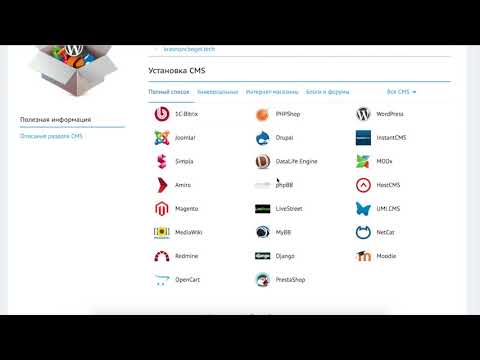 VPS с панелью управления либо виртуальный хостинг.
VPS с панелью управления либо виртуальный хостинг.
2) Зарегистрированное доменное имя.
Первым делом необходимо создать www-домен в панели управления и подключить к нему SSL сертификат. (или Наглядная установка SSL)
Если у Вас имеется услуга хостинга и домен, то Вы можете установить на свой хостинг любую из популярных CMS всего в пару шагов.
Всё, что потребуется, это заполнить поля:
- Имя БД
- Имя пользователя БД
- Логин администратора
- Пароль администратора
Также в процессе установки можете установить имя сайта и язык.
Какую CMS Вы хотите установить?
- WordPress — установка за минуту
- Drupal — установка за минуту
- Joomla — установка за минуту
- phpBB — установка за минуту
- OpenCart — установка за минуту
- Magento — установка за минуту.
- Bitrix — ручная установка.
- Moguta — ручная установка.

Во время установки могут возникнуть ошибки и несоответствия. Ниже приведёны наиболее частые случаи возникающих проблем и их решения.
Нажав по слову РЕШЕНИЕ под каждым пунктом Вы сможете увидеть анимированную инструкцию.
1. Несоответствие версии PHP.
РЕШЕНИЕ: Повысить версию PHP до более новой. Выбираем версию и жмём кнопку «Как модуль Apache».
2. Нет необходимых для установки PHP модулей.
РЕШЕНИЕ: Включить модули в текущей версии PHP. (Как узнать текущую версию)
Примечание: Если в выбранной версии PHP нет необходимых модулей, то попробуйте отыскать модули в другой версии и переключиться на неё.
3. Ограничение макс. памяти PHP не соответствует требованиям.
РЕШЕНИЕ: Повысить параметр, отвечающий за макс. память PHP.
Чтобы удалить установленную CMS необходимо перейти в раздел «Домены — www-домены», выделить домен сайта и нажать кнопку «Каталог», так мы попадём в главную папку сайта.
Выделить все файлы и папки через Shift+ПКМ, далее нажать кнопку «Удалить».
Затем удалить базу данных в меню «Инструменты — базы данных».
Похожие статьи
Функция php mail (отправка почты с сайта)
Уважаемые клиенты! В целях исключения возможности рассылки спама с несуществуюших email адресов,…
Кодировка сайта
Если у вашего сайта не отображаются латинские буквы, как в данном примере:То вам необходимо…
Пошаговая инструкция по установке CMS Joomla на хостинг
Наш быстрый хостинг для Joomla вам понравится!В этой статье мы расскажем Вам, как установить…
Конвертация в UTF-8 не поддерживается на стороне сервера
У Вас выскакивает ошибка «Конвертация в UTF-8 не поддерживается на стороне сервера» при. ..
..
PhpMyadmin и создание баз данных
PhpMyadmin — это веб-интерфейс для управления базами данных. Имеет такие полезные функции, как…
Установка Sitefinity CMS — Установка Sitefinity CMS
Документация
Выберите сайт
Sitefinity 14.3Sitefinity 14.2Sitefinity 14.1Sitefinity 14.0Sitefinity 13.3Sitefinity 13.2Sitefinity 13.1Sitefinity 13.0
Документация по CMS Sitefinity
/
Установка: Начало работы с Sitefinity CMS
/
Установить CMS Sitefinity
ПРЕДВАРИТЕЛЬНЫЕ ТРЕБОВАНИЯ : У вас должны быть определенные права доступа к базе данных на компьютере, на котором вы хотите установить Sitefinity CMS. Дополнительные сведения см. в разделе Настройка и запуск проекта » Шаг 2 .
Дополнительные сведения см. в разделе Настройка и запуск проекта » Шаг 2 .
Загрузка Sitefinity CMS
Чтобы загрузить Sitefinity CMS, выполните следующие действия:
- Откройте https://www.progress.com/sitefinity-cms.
- В правом верхнем углу страницы нажмите Telerik Your Account .
- Войдите, используя свои учетные данные Sitefinity CMS.
Если у вас нет учетной записи, вы должны создать ее. - В правом верхнем углу экрана разверните параметры учетной записи.
- Click Обзор учетной записи » Продукты и подписки » Sitefinity CMS .
- Нажмите
- Щелкните Sitefinity CMS .
Вы можете скачать следующее:- Официальные версии
Выполните следующие действия.- Перейдите на вкладку Версии .
- В раскрывающемся списке Версия выберите версию, которую вы хотите загрузить.

- В разделе Установка вы можете загрузить программу установки Sitefinity CMS, которая запускает мастер установки.
- Вы также можете скачать только файл Project Manager
.zipили другие файлы, если они вам нужны.
- Бета-версии
Чтобы загрузить бета-версию, щелкните вкладку Бета-версии . - Внутренние сборки
Чтобы загрузить внутренние сборки последней версии Sitefinity CMS, щелкните вкладку Внутренние сборки .
- Официальные версии
Установка Sitefinity CMS
Используйте мастер настройки
- Запустите загруженный установщик (файл
.msi).
Появится мастер установки Sitefinity . - Прочтите и примите Лицензионное соглашение , нажав Принимаю – Продолжить .
Появится папка установки. Вы можете изменить его, нажав Customize .
- Щелкните Установить .
- Когда мастер завершит установку, нажмите Готово .
Sitefinity CMS установлена на вашем компьютере. - Чтобы создать свой первый проект, откройте папку установки и нажмите .
Запустить менеджер проектов
Если вы скачали только ZIP-файл Project Manager, извлеките файл SitefinityCMS.exe и сохраните его в папке на своем компьютере.
Менеджер проектов не требует установки. Чтобы создать свой первый проект, откройте папку и щелкните .
РЕЗУЛЬТАТ : Появится Диспетчер проектов Sitefinity CMS. Вы готовы создать свой первый проект.
Дополнительные сведения см. в разделах Работа с диспетчером проектов Sitefinity CMS и Создание проекта.
Загрузите пробную версию Sitefinity CMS
- Откройте http://www.sitefinity.com/ и нажмите ПОПРОБУЙТЕ СЕЙЧАС » ЗАГРУЗИТЕ ПРОБНУЮ ВЕРСИЮ.

Отображается Progress Sitefinity Installer . - Выберите компоненты Sitefinity CMS для установки.
Вы можете установить следующее:- Сайтфинити
- Sitefinity Thunder
Thunder — это расширение для Microsoft Visual Studio. Дополнительные сведения см. в статье Sitefinity CMS Thunder: автоматизируйте разработку.
- Щелкните СЛЕДУЮЩИЙ .
- Войдите в папку установки, примите Лицензионное соглашение и нажмите ДАЛЕЕ .
- Войдите, используя свои учетные данные Sitefinity CMS, или создайте учетную запись.
- Нажмите УСТАНОВИТЬ .
По завершении установки появится сводка.
Запомните предоставленные учетные данные. - В диспетчере проектов , который откроется автоматически, войдите в систему с предоставленными учетными данными.
Появится Dashboard Sitefinity CMS.
Как установить Craft CMS за несколько простых шагов
Подписывайтесь на @Cloudways
WordPress — лучший выбор для тех, кто ищет оптимизированную CMS для создания своих сайтов. Но в последнее время появилось много платформ управления контентом, но ни одна из них не может сравниться с гибкостью и производительностью WordPress.
Craft CMS — одна из последних платформ, которые позиционируют себя как альтернативы WordPress. . Но действительно ли это разумный вариант? Давайте узнаем в этом блоге.
В то время как многие конкуренты WordPress не оправдывают ожиданий, Craft CMS удается превзойти конкурентов, сосредоточив внимание на управлении контентом. Как только вы установите Craft CMS, вы поймете, что она полезна для создания продвинутых веб-приложений.
Основанная на Yii, хорошо известном PHP-фреймворке, Craft CMS сумела удержаться на конкурентном рынке, предоставив превосходную масштабируемую и адаптируемую среду.
Содержание
Содержание
- Что такое Craft CMS?
- Запустить новый сервер
- Скачать Craft CMS
- Плагины Craft CMS
- Craft CMS против WordPress
- Дизайн и темы
- Простота использования
- Функциональность
В этом блоге описаны простые шаги по установке Craft CMS на ваш сервер Cloudways. Давайте углубимся в шаги, но перед этим давайте изучим основы Craft CMS, чтобы лучше понять ее.
Нет ничего проще, чем развертывание приложений Craft CMS в облаке
Благодаря Cloudways вы можете установить и запустить свои приложения Craft CMS на управляемых облачных серверах всего за несколько минут.
Свободный запуск
Что такое Craft CMS?
Craft CMS — это система управления контентом для создания индивидуальных веб-проектов. Благодаря множеству CMS, доступных в Интернете, Craft CMS отличается тем, что ставит ваш контент на первое место и предоставляет адаптируемый, индивидуальный опыт для разработчиков и создателей контента. Фреймворк Yii2 поддерживает создание CMS, и эта легко управляемая CMS позволяет пользователям настраивать свой цифровой опыт в Интернете и за его пределами. Мы можем очень легко установить Craft CMS и подключить его хранилище к MySQL или.
Фреймворк Yii2 поддерживает создание CMS, и эта легко управляемая CMS позволяет пользователям настраивать свой цифровой опыт в Интернете и за его пределами. Мы можем очень легко установить Craft CMS и подключить его хранилище к MySQL или.
- В соответствии с требованиями проекта. Некоторые из особенностей включают в себя:
- Удобная панель для создания контента и выполнения задач администратора.
- Это дает новый старт для моделирования контента и разработки интерфейса.
- CMS дает вам полную автономию для структурирования вашего контента так, как вам нравится.
- Доступно более 370 плагинов.
- Сильное сообщество профессиональных членов.
Как установить Craft CMS
Чтобы установить Craft CMS, выполните следующие действия:
Шаг 1: Запустите новый сервер
- Перейдите на платформу Cloudways.
- Войдите в систему, используя свои учетные данные, или зарегистрируйте новую учетную запись.
- Запустить новый сервер с приложением PHP Stack, на который мы установим Craft CMS.

Подождите несколько минут, чтобы завершить процесс запуска сервера.
- Выберите приложение и перейдите к настройкам приложения .
- В разделе Общие измените имя папки приложения на craftcms и нажмите Сохранить
Шаг 2: Загрузите Craft CMS
- Перейдите на свой сервер и запустите SSH-терминал.
- Войдите в систему, используя свои учетные данные.
После входа в систему перейдите в папку public_html и просто запустите команду загрузки, чтобы загрузить проект Craft CMS.
wget https://download.craftcdn.com/craft/3.0/Craft-3.0.41.zip
Разархивируйте zip-файл Craft CMS, который вы только что загрузили.
unzip craft-3.0.41.zip
- Теперь измените имя папки, как требуется, например, craft cms.

- Откройте файл .env через FTP или SSH-доступ и измените DB_DATABASE, DB_USER и DB_PASSWORD, чтобы сохранить вновь созданную базу данных на нашем сервере.
- Перейдите к настройкам приложения на платформе и сбросьте разрешение.
- Вы можете сгенерировать ключ безопасности с помощью следующей команды или вставить ключ вручную, обратившись к файлу .env.
./craft setup/security-key
- Вы можете получить доступ к веб-странице, добавив web/index.php/admin/install в конце URL-адреса, чтобы открыть программу установки Craft.
- Страница, подобная приведенной ниже, указывает на то, что вы все настроили правильно.
- Теперь давайте начнем установку, нажав кнопку Начать .
- На следующей странице создайте учетную запись администратора и нажмите Далее .
- На следующем экране дайте сайту имя, настройте URL сайта и нажмите Finish Up .

Корабль начнет установку.
После завершения процесса перейдите на панель инструментов Craft CMS.
Приведенное выше сообщение показывает, что Craft успешно установлен на вашем сервере Cloudways. Однако, если у вас возникнут какие-либо проблемы при установке, оставьте свои вопросы в разделе комментариев ниже.
Плагины Craft CMS
Craft CMS предлагает более 370 плагинов, от автоответчиков до карт, а также наборы инструментов для разработчиков. Вы можете получить доступ к этим плагинам с панели инструментов Craft CMS. Большинство плагинов бесплатны, а некоторые плагины имеют свою цену.
Ознакомьтесь с недавно добавленными плагинами в репозиторий Craft CMS:
- FreshMail
- Ванильные форумы
- Сайт-соус
- Помощник JavaScript
FreshMail
FreshMail — один из ведущих инструментов электронного маркетинга, который помогает пользователям создавать индивидуальные кампании по электронной почте. Этот плагин помогает пользователям интегрировать свою учетную запись FreshMail с Craft CMS и создавать персонализированные кампании по электронной почте с потрясающими встроенными шаблонами.
Этот плагин помогает пользователям интегрировать свою учетную запись FreshMail с Craft CMS и создавать персонализированные кампании по электронной почте с потрясающими встроенными шаблонами.
Vanilla Forums
Это популярный плагин Craft CMS, который позволяет интегрировать Vanilla Forums с вашим веб-сайтом Craft CMS. Плагин обеспечивает интеграцию единого входа (SSO) с Craft CMS, что означает, что пользователям не требуется отдельно входить на форумы Vanilla.
Sitesauce
Этот плагин поможет вам преобразовать ваши веб-сайты Craft CMS в статические. Он обеспечивает простой процесс интеграции с Sitesauce и дает вам возможность легко синхронизировать как динамические, так и статические веб-сайты.
Помощник JavaScript
С помощью помощника JavaScript можно легко вывести все статические переводы в объекты JavaScript. Это также позволяет вам передавать переменные Twig в JavaScript, не требуя каких-либо ручных процессов.
Вы можете легко установить определенные выше плагины и многое другое, выбрав нужный на панели управления.
После того, как вы установили плагин, он появится в меню утилиты в Системном отчете.
Craft CMS против WordPress
Когда мы говорим о веб-сайте с большим количеством контента, речь идет не только о создании контента, но и об управлении им. Конечно, WordPress — крупнейшая CMS для веб-приложений, но Craft CMS становится достойным соперником WordPress.
WordPress появился в 2003 году и быстро стал популярным благодаря своей платформе с открытым исходным кодом. Принимая во внимание, что Craft CMS вышла в 2012 году, предлагая базовую версию бесплатно и не являясь платформой с открытым исходным кодом. Когда дело доходит до сообщества, WordPress имеет гораздо более широкое сообщество по сравнению с Craft CMS.
В таблице ниже сравниваются сильные и слабые стороны
Повышение скорости приложения Craft CMS на 300 %
Cloudways предлагает вам выделенные серверы с хранилищем SSD, настраиваемой производительностью, оптимизированным стеком и т. д. для ускорения загрузки на 300 %.
для ускорения загрузки на 300 %.
Свободный запуск
Craft CMS предоставляет не темы, а дизайны. Их конструкции имеют большое разнообразие и легко настраиваются.
WordPress предлагает ограничения по дизайну, но предоставляет темы, поэтому он удобен для новичков.
Простота использования
Craft CMS легковесна и предлагает легкодоступные плагины, но не имеет выбора тем и не предлагает сильной поддержки сообщества.
WordPress имеет множество вариантов тем и более 55 тысяч плагинов. Кроме того, у него есть большое сообщество профессионалов, готовых оказать свою помощь.
Функциональность
Craft CMS имеет настраиваемые поля, локализацию, тесную интеграцию и встроенные безголовые возможности, которые любой пользователь электронной коммерции может легко настроить благодаря удобству использования.
С WordPress вы можете настроить за считанные минуты. Но если вы не используете оптимизированную структуру кодирования, вы не сможете получить ожидаемые результаты.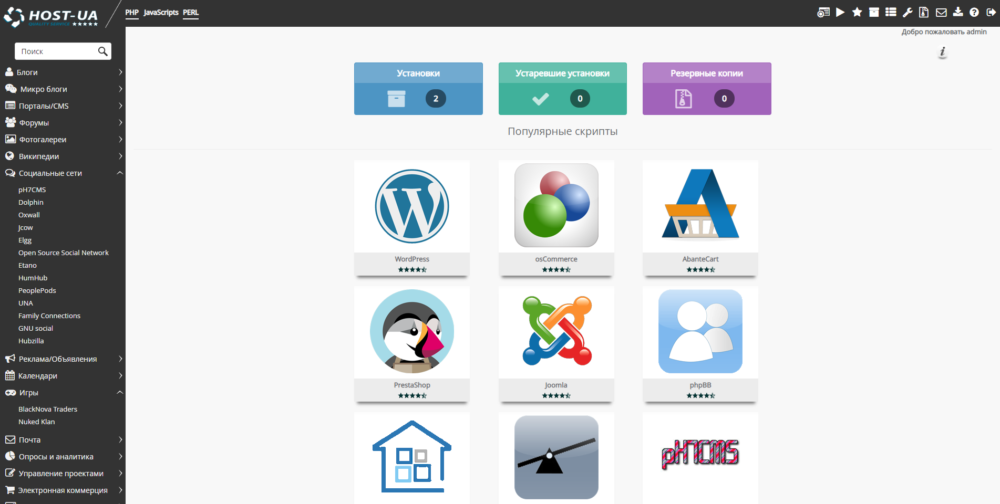
Заключительные слова
В этом блоге перечислены простые шаги по установке Craft CMS на Cloudways. Эта передовая платформа CMS позволяет пользователям создавать оптимизированные веб-приложения за считанные минуты. Кроме того, он также предоставляет несколько плагинов и шаблонов, чтобы упростить процесс разработки веб-сайта и помочь пользователям быстро начать работу с платформой.
Кроме того, я также перечислил некоторые из лучших плагинов Craft CMS и сравнил их с WordPress, чтобы помочь вам выбрать лучшую CMS. Включите шаги, описанные в статье, в простой контрольный список, чтобы отслеживать свои успехи и убедиться, что ничего не упущено. Эта, казалось бы, незначительная вещь поможет вам без проблем настроить Craft CMS, сэкономив бесчисленные часы на устранении неполадок и отслеживании технических проблем и проблем совместимости. Если у вас все еще есть вопросы относительно этой статьи, пожалуйста, не стесняйтесь задавать их ниже в разделе комментариев ниже.
Часто задаваемые вопросы
В.
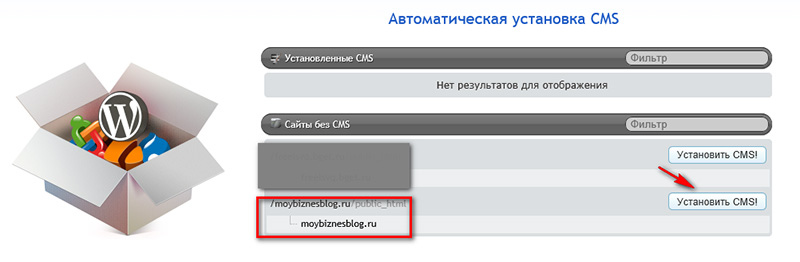 Как обновить Craft CMS?
Как обновить Craft CMS?
О: Craft CMS можно обновить до более новой версии всего за несколько кликов. Всякий раз, когда доступно обновление, в элементе навигации «Утилиты» на боковой панели появляется уведомление. Просто нажмите на него и выберите «Обновления», он отобразит все последние обновления, включая версии платформы и плагины.
В. Является ли Craft CMS платформой с открытым исходным кодом?
О: Нет, Craft CMS не является платформой с открытым исходным кодом. Бесплатна только базовая версия CMS, остальные платные.
В. Какие есть полезные плагины для Craft CMS?
A: В магазине подключаемых модулей доступно множество полезных подключаемых модулей Craft CMS. Вот некоторые из них: CodeMirror, ImageOptimize, SEOMatic, Splash и т. д.
Поделитесь своим мнением в разделе комментариев.
КОММЕНТАРИЙ СЕЙЧАС
Поделиться этой статьей
Шахзеб Ахмед
Шахзеб — специалист по цифровому маркетингу с опытом разработки программного обеспечения, работает менеджером сообщества — сообщество PHP в Cloudways.

 Устанавливаем его, запускаем. Вводим имя ftp-сервера(Хост), имя пользователя и пароль*. Нажимаем «Быстрое соединение».
Устанавливаем его, запускаем. Вводим имя ftp-сервера(Хост), имя пользователя и пароль*. Нажимаем «Быстрое соединение».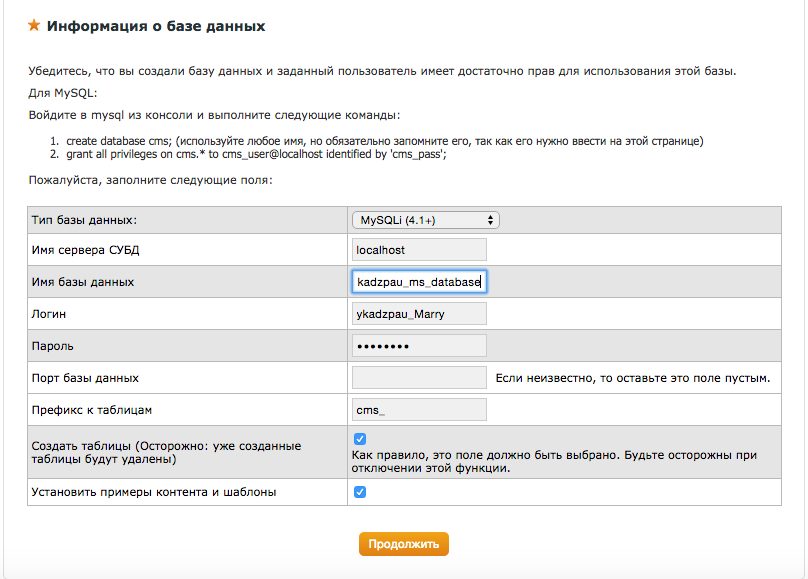 Зайдите в панель управления hostinger.ru.
Зайдите в панель управления hostinger.ru.